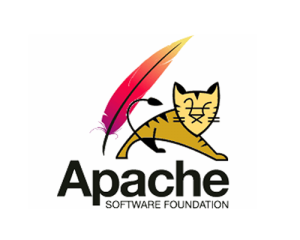No tutorial abaixo vamos explicar sobre como instalar o Apache, MySQL, PHP (LAMP) no CentOS 6. Veja mais.
Sobre o LAMP
LAMP é um conjunto de software de código aberto usado servidores web. A sigla significa Linux, Apache, MySQL e PHP.
As etapas neste tutorial requerem que o usuário tenha privilégios root.
Pré-requisito para instalar o Apache, MySQL, PHP (LAMP)
- CentOS 6
- 1 GB ou mais de memória (recomendado)
- Privilégios de root
Primeiro Passo – Instalar o Apache
Apache é um software livre de código aberto que funciona com mais de 50% dos servidores web do mundo.
Para instalar o apache, abra um terminal e digite o seguinte comando:
sudo yum install httpd
Uma vez instalado, você pode iniciar o Apache:
sudo service httpd start
Para verificar se o Apache está instalado, digite em seu navegador o IP do servidor. Verifique se a porta 80 esta aberta no seu firewall.
Segundo Passo – Instalar o MySQL
MySQL é um poderoso sistema de gerenciamento de banco de dados.
Para instalar o MySQL, abra um terminal e digite os seguintes comandos:
sudo yum install mysql-server
sudo service mysqld start
Durante a instalação, o MySQL irá pedir a sua permissão duas vezes. Depois de dizer sim a ambos, o MySQL será instalado.
Uma vez que foi feita a instalação, você deve definir uma senha root do MySQL:
sudo /usr/bin/mysql_secure_installation
O prompt irá pedir sua senha de root atual que está em branco, pois a instalação do MySQL é recente, apenas pressione enter.
Em seguida, o prompt irá perguntar se você deseja definir uma senha root. Vá em frente e escolha Y e siga as instruções.
É mais fácil apenas para dizer Sim para todas as opções. No final, o MySQL irá recarregar e implementar as novas mudanças.
Terceiro Passo – Instale o PHP
PHP é uma linguagem de script web de código aberto que é amplamente utilizada para construir páginas web dinâmicas.
Para instalar o PHP no seu servidor privado virtual, abra um terminal e digite o seguinte comando:
sudo yum install php php-mysql
Uma vez que você responder sim para o prompt, o PHP será instalado.
Módulos PHP
PHP também tem uma variedade de bibliotecas úteis e módulos que você pode adicionar no seu servidor. Você pode ver as bibliotecas que estão disponíveis, digitando:
yum search php-
Eem seguida, será exibida a lista de possíveis módulos. O início se parece com isso:
php-bcmath.x86_64
php-cli.x86_64
php-common.x86_64
php-dba.x86_64
php-devel.x86_64
php-embedded.x86_64
php-enchant.x86_64
php-gd.x86_64
php-imap.x86_64
Para ver mais detalhes sobre o que cada módulo faz, digite o seguinte comando no terminal, substituindo o nome do módulo com qualquer biblioteca que você deseja aprender.
yum info php-nome_modulo
Uma vez que você decidir instalar o módulo, digite:
sudo yum install nome_modulo
Reinicie o Apache para que todas as alterações tenham efeito no seu servidor:
sudo service httpd restart
Você pode instalar várias bibliotecas de uma vez separando o nome de cada módulo com um espaço.
Parabéns! Agora você tem um LAMP instalado!
Também deve definir que os processos sejam executados automaticamente quando o servidor ligar ou reiniciar:
sudo chkconfig httpd on
sudo chkconfig mysqld on
Executando Meu Arquivo PHP de teste
Embora LAMP esteja instalado no seu servidor, ainda podemos dar uma olhada e ver os componentes on-line através da criação de uma página de informação php rápida.
Para configurar isso, primeiro crie um novo arquivo:
sudo nano /var/www/html/info.php
Adicione a seguinte linha:
<? php
phpinfo ();
?>
Em seguida, salve e saia.
Reinicie o Apache para que todas as alterações tenham efeito no seu servidor:
sudo service httpd restart
Arquivos de Configuração do Apache, PHP e MySQL
Para verificar e configurar seu ambiente, veja os locais onde encontra-se os arquivos de configuração de cada sistema:
Apache
/etc/httpd/
PHP
/etc/php.ini
/etc/php.d/
MySQL
/etc/my.cnf
Arquivos de Logs do Apache e PHP
Apache e PHP
/var/log/httpd/